Ce document a été traduit automatiquement pour plus de commodité. Son exactitude ne peut être garantie. Vous pouvez accéder au document original en cliquant ici .
Installation¶
Installation du produit sur le poste de travail¶
L’installation sur différentes plateformes est décrite dans le guide d’installation .
Configuration de l’application¶
Applications utilisant les interfaces Windows (CryptoAPI / Microsoft CNG)¶
Ces applications (typiquement Edge, Chrome, outils Microsoft Office, etc.) ne nécessitent aucune configuration spéciale. Les certificats contenus sur la carte (si pris en charge par le middleware) sont disponibles dès qu’ils sont insérés dans le lecteur, via les magasins de certificats.
Notez que c’est l’outil Smart Card Manager qui transfère les certificats contenus dans les cartes vers les magasins de certificats Windows lorsque les cartes sont insérées.
Applications utilisant les interfaces MacOS (CryptoTokenKit)¶
Ces applications (par exemple Safari) ne nécessitent aucune configuration. Chaque fois qu’une carte est insérée, l’OS identifie le CryptoTokenKit à utiliser, et le middleware intervient automatiquement.
Applications utilisant PKCS#11¶
Les chemins à configurer pour les applications utilisant PKCS#11 sont les suivants :
Pour une application Windows 64 bits, ou sur une machine 32 bits :
C:\Program Files\Smart Card Middleware\bin\idoPKCS.dllPour une application Windows 32 bits sur une machine 64 bits :
C:\Program Files (x86)\Smart Card Middleware\bin\idoPKCS.dllSur une machine MacOS :
/Library/SCMiddleware/libidop11.dylibSur une machine Linux :
/usr/lib/SCMiddleware/libidop11.so
Note : pour Firefox, un plugin est installé pour configurer automatiquement PKCS#11 dans le navigateur. L’utilisateur doit simplement valider l’exécution du plugin.
Applications web (SCWS)¶
Les applications web ne nécessitent aucune configuration sur le poste client, de la part de l’utilisateur.
Il appartient au développeur de l’application web d’inclure le WebAppCert approprié dans son application, pour permettre la connexion au SCWS depuis les postes clients.
Les WebAppCerts sont générés par Idopte pour chaque application web, en fonction des informations suivantes :
L’origine(s) (base URL) à partir de laquelle l’application web doit être accessible.
La clé publique de l’application web (chaque application web dispose d’une paire de clés RSA avec laquelle une authentification par défi-réponse est effectuée, garantissant que la demande de connexion SCWS est bien faite par l’application légitime).
Cela garantit que seules les applications web approuvées peuvent accéder au middleware. Les détails du processus d’authentification entre l’application web et le SCWS sont fournis dans la documentation développeur disponible à https://www.idopte.com/doc_scws.php.
Configuration de l’application AdSigner¶
Le middleware fonctionne dans la plupart des configurations avec AdSigner. Cependant, il est possible que sur certains postes de travail, le paramètre SlotNumber (dans le fichier config.xml) doive être spécifiquement ajusté.
Dans ce cas, vous devez trouver la valeur de SlotNumber à mettre dans le fichier de configuration. Pour cela, vous pouvez utiliser l’outil pkcs11-tool de la suite OpenSC.
Après avoir décompressé le fichier, exécutez la commande suivante, une fois que les lecteurs et les cartes sont correctement connectés
pkcs11-tool –module C:WindowsSystem32iasP11.dll –list-slots
Le slot à utiliser contient le terme « Signature ». La valeur à entrer pour SlotNumber dans la configuration AdSigner est le nombre hexadécimal entre parenthèses. Ce nombre doit être converti en décimal dans le fichier de configuration, par exemple, si le nombre trouvé est 0xb, vous devez entrer 11 dans AdSigner.
Dans l’exemple suivant, réalisé avec deux lecteurs et une carte insérée dans le deuxième lecteur, la valeur trouvée est 0x2, donc SlotNumber doit être réglé sur 2 dans AdSigner.
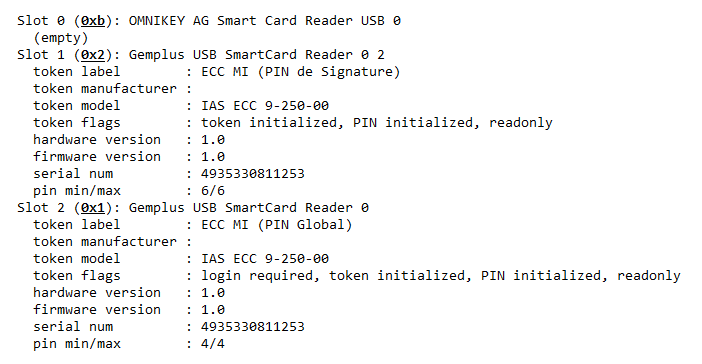
Exemple de sortie de pkcs11-tool